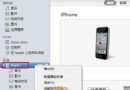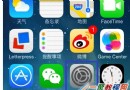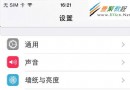蘋果5s(ios7)日歷怎麼用?ios7日歷使用技巧
編輯:IOS7技巧
在日歷中添加一個新事件
1、在iphone主屏我們會看到有個“日歷”圖標了,我們點擊進入。
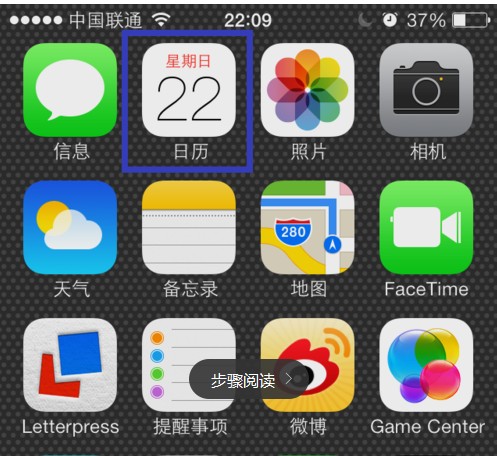
2、然後進入日歷 如下圖我們就可以查看當天的日歷顯示。
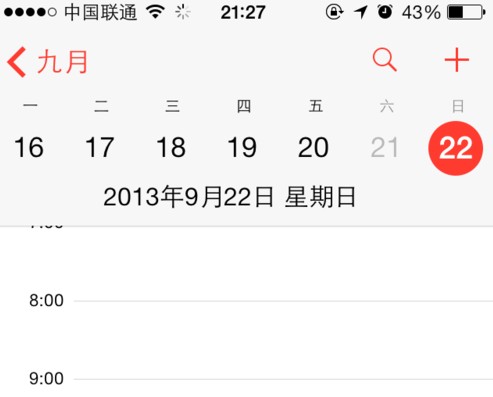
3、在這裡我來創建日歷看看,創建一個新的日歷事件,有二種方法:
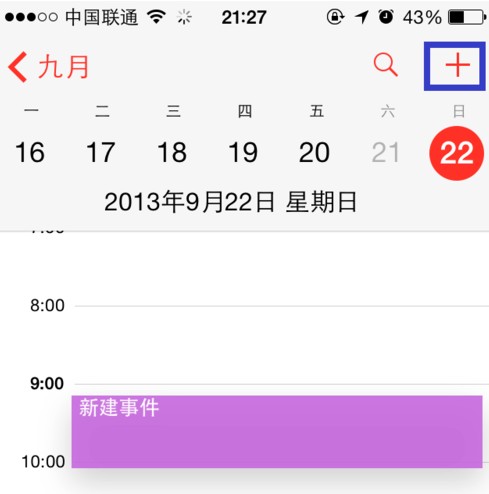
一是:點擊右上角的“+”圖標
二是:用手指在日歷上長按即可新建
4、在創建日歷界面我們點擊進入添加事件界面,如圖所示
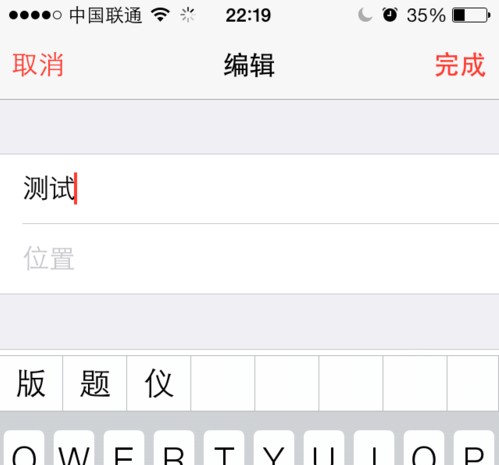
5、接著在輸入日歷事件的標題,位置等信息 等等信息。
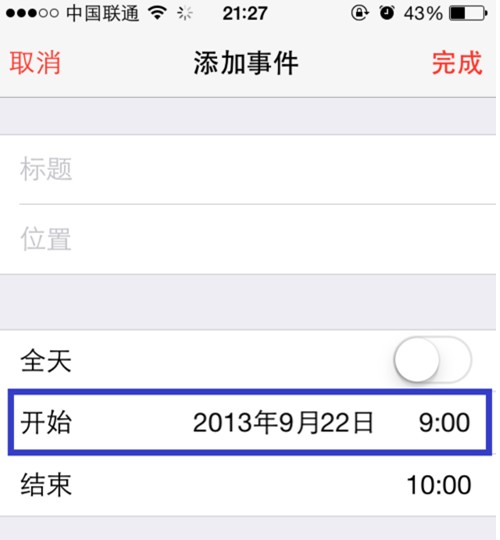
6、其它的參數我們可以自己一個個設置了,設置好之後再點擊“完成” 按鈕即可。
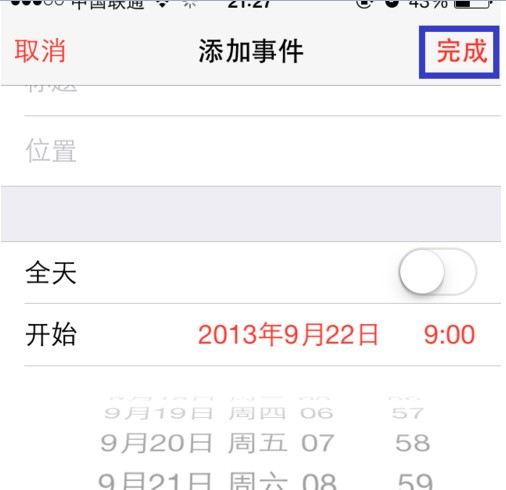
7、現在我們就能看到剛剛建的日歷了,如圖所示
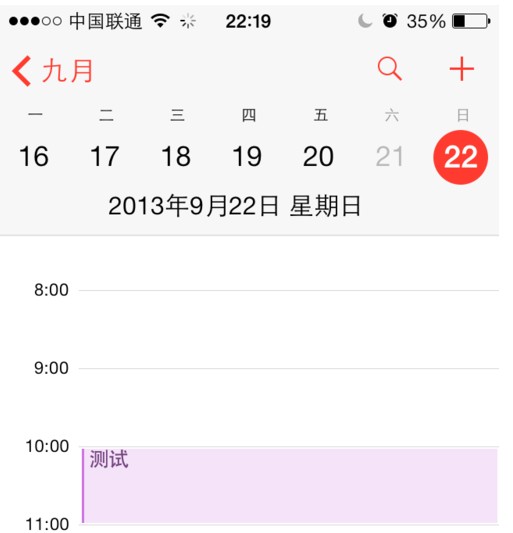
8、修改日歷也簡單了,我們可以以直接用手指來拖動事件,對日期時間進行調整的哦。
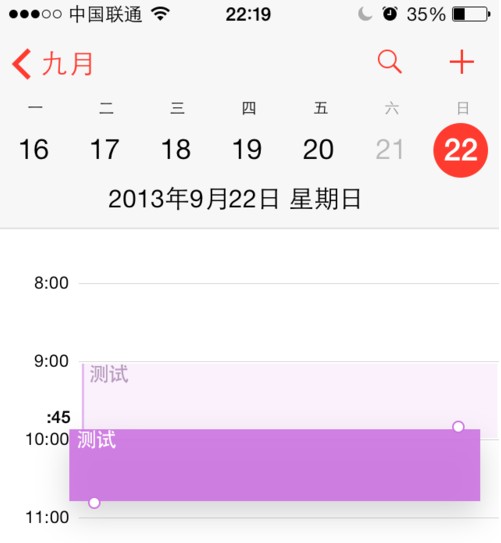
注:另外以可以向左或是向右拖動,改變事件的日期。
9、松開手指日歷事件的時間就被更改了,如圖所示
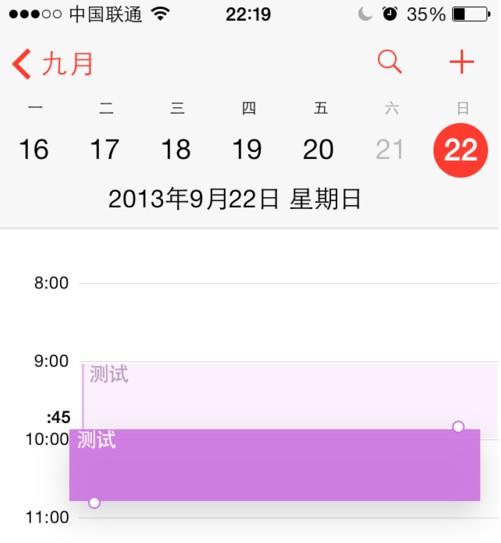
10、刪除日歷也很只要點擊它然後點擊“編輯”選項
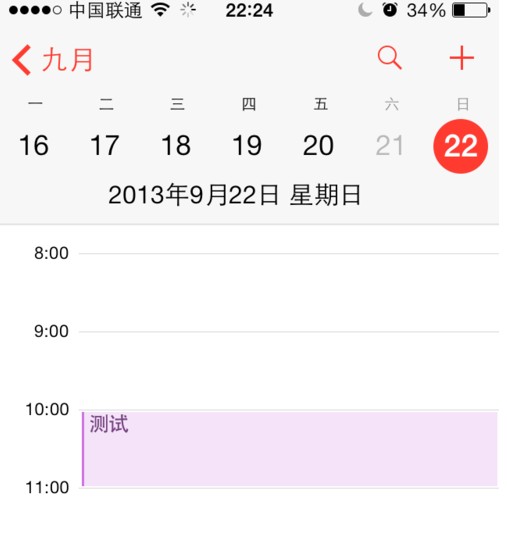
11、然後在頁面最下面我們可以點擊“刪除事件”
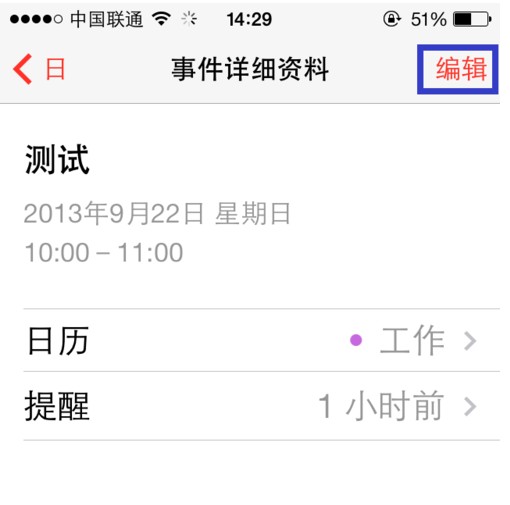
12、最後系統提示確認刪除了我們再點擊“刪除事件” 就可以刪除這些按鈕了。
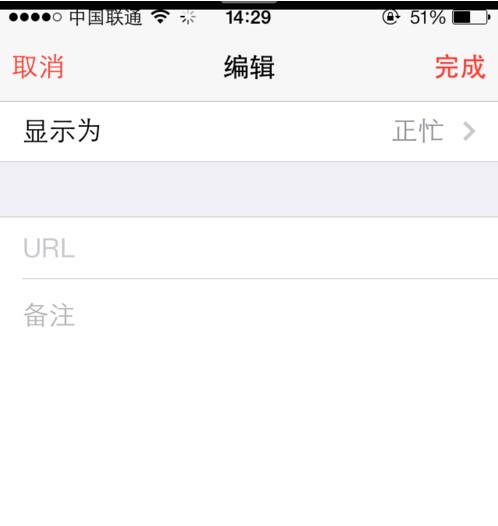
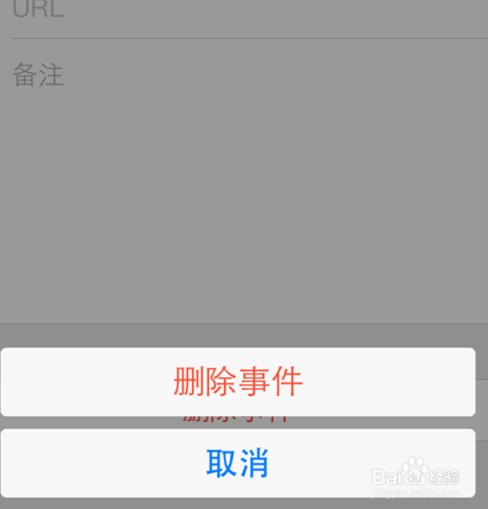
查看日歷
1、查看日歷很簡單我們在日歷界面,點擊今日視圖中可以手指在“日期上或是下方的時間戳”
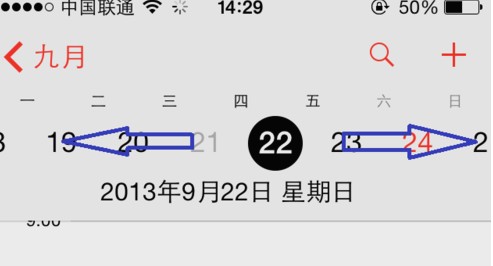
2、同時可以點擊左上角的月份即可查看當月的日歷
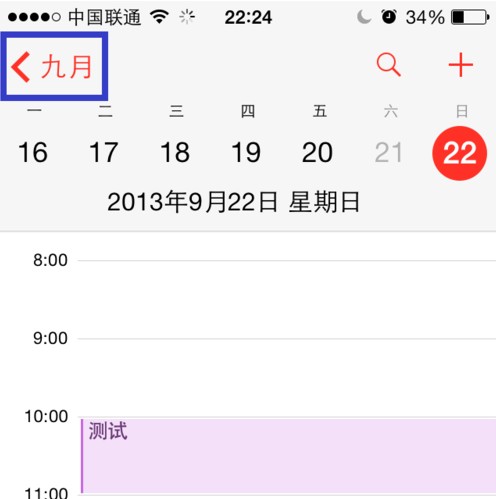
3、在日歷界面可以查看你設置的日歷事件了。
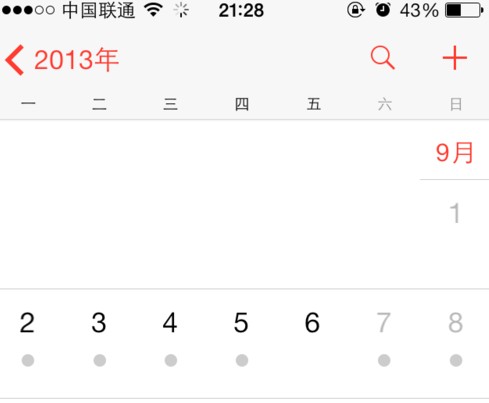
4、還可以修改年份或日期月份進行日歷調整。
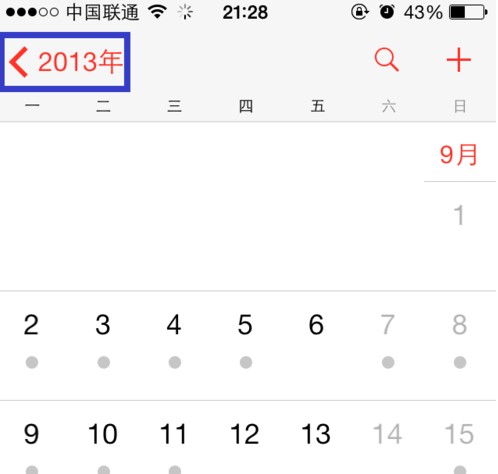
5、其它的大家可以自行調用哦。
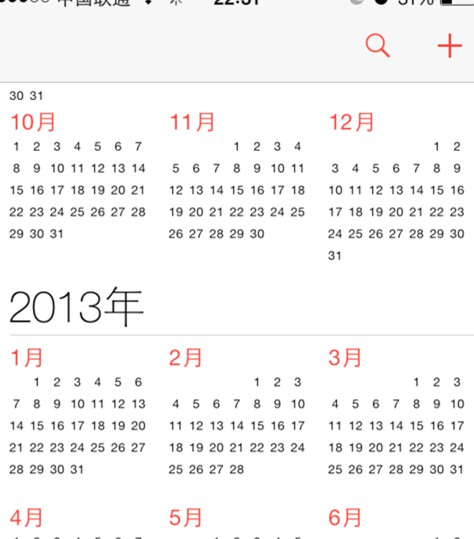
日歷使用技巧
1、不管你在手機什麼界面我們只要點擊左下角的“今天” 就可以查看今天的日歷與事件了。
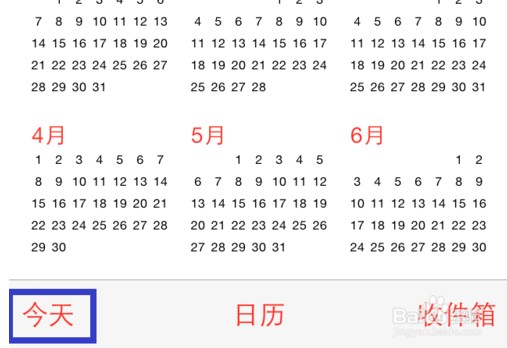
2、ios7沒有日歷列表了但我們可以直接使用“搜索” 來查看日歷事件了。
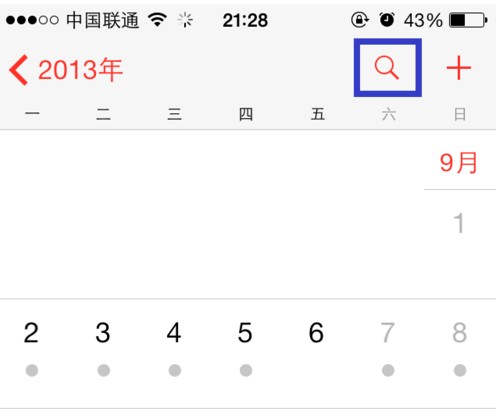
3、隨後即可看到所有事件會以列表的格式顯示,如圖所示
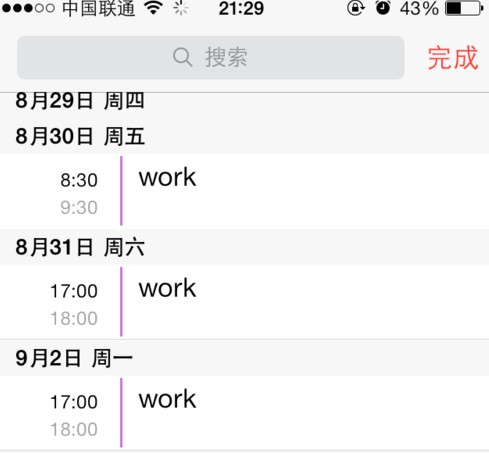
4、另外還可以把 iPhone 橫過來,用橫屏的方式來查看日歷,如圖所示
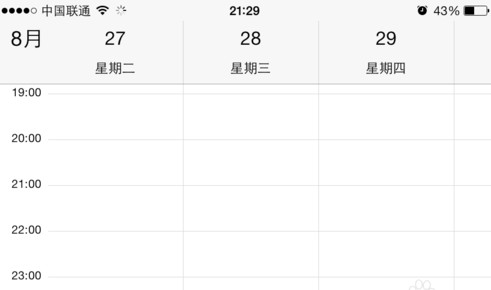
相關文章
+- iOS9蘋果將原http協定改成了https協定的辦法
- 還有 13 天,蘋果就要打開 HTTP 大門了
- 蘋果強迫運用HTTPS傳輸後APP開發者需求做的事
- 怎樣應對IOS(蘋果)強迫啟用 App Transport Security(ATS)平安功用
- 蘋果一切常用證書,appID,Provisioning Profiles配置闡明及制造圖文教程
- 為蘋果ATS和微信小順序搭建 Nginx + HTTPS 服務
- 蘋果6規范形式和縮小形式詳細有什麼差異?
- 蘋果審核前往解體日志 iOS .crash文件處置 symbolicatecrash
- iOS之蘋果調整 App Store 截圖上傳規則,截圖尺寸、大小等
- 蘋果iPhone6s怎麼批量刪除通話記錄
- 蘋果iPhone6sPlus怎麼關閉鎖屏聲
- 蘋果手表Apple Watch離開手機能Apple Pay嗎?
- 蘋果iPhone6sPlus通話背景設置
- 蘋果iPhone6sPlus自定義通話背景的方法
- iPhone 5SE怎麼樣